2020年07月09日更新
インスタグラムのリツイート!リポスト(リグラム)アプリで再投稿する使い方
インスタグラムでは気になった投稿を見つけた際に、自身のフォロワーに紹介することができる「リポスト(リグラム)」機能があります。インスタグラムでリツイートするときのマナーなどを覚え、インスタグラムのリツイートを使いこなしましょう。

目次
インスタグラムで投稿をリツイート!リポスト(リグラム)とは
インスタグラムを利用する中で、気になる投稿を見つけ、そのインスタグラムの投稿を自分のインスタグラムのユーザーの方と共有したいと思うことはありませんか?そんなときに役に立つインスタグラムでのリツイートをする方法に説明させていただきます。
こういうときFacebookのシェアやTwitterのリツイートと言うようにインスタグラムではほかの人の投稿を自身のアカウントのタイムラインでシェアすることを『リポスト(リグラム)』と言います。
リツイートすると自分では撮ることができない写真を自分のタイムラインにアップすることもできる方法なので回りの友人などとシェアできるようになりインスタグラムの幅がさらに広げられるようになる使い方とも言えます。
現在のインスタグラムのアプリにはリポスト(リグラム)機能は付いていませんが、インスタグラムのリツイート専用のアプリの使い方を説明させていただきでどなたでも簡単にリポスト(リグラム)出来るようになります!
 インスタグラムの投稿を編集する方法!
インスタグラムの投稿を編集する方法!インスタグラムで投稿をリツイートする方法/やり方
まず、アプリをダウンロードをしてアプリを開きます。iPhoneとスマートフォンどちらにもアプリはあるので検索をしてダウンロードします。その際の検索方法は
- 「インスタグラム リツイート」
- 「インスタグラム リポスト」
などを入力し検索したらでできます。
自分のインスタグラムのタイムラインにログインをします。このとき、「インスタグラムアカウント」と「ツイッターアカウント」が選択できるようになっています。今回はインスタグラムでの使い方なのでインスタグラムでログインします。
インスタグラムにログイン出来たら自分のインスタグラムのアカウント画面になるのでそこからフォロワーを選択してください。
*インスタグラムでフォローしていなくてもインスタグラムでのリツイートはできますが、インスタグラムでフォローするかインスタグラムのユーザーをお気に入り登録しておけばすぐにできるので楽だと思います。今回はフォロワーの中から選択するやり方でやります。
開いたらインスタグラムのタイムラインの中からリツイートしたい写真をアップしているインスタグラムユーザーを選択しましょう。
インスタグラムでフォローしているユーザーのタイムラインで投稿されたページに進んだらその中からインスタグラムのリツイートしたい画像を選択しましょう。
インスタグラムユーザーの方のインスタグラムのアカウントのタイムラインからリツイートしたい画像を開いたら写真左下にあるアイコンの左から3番目のアイコンをタッチします。
ちなみに一番左のアイコンはい「いいね」二番目は「ブックマーク」三番目は「リツイート」四番目は「カメラロールへの保存」を使うときの用途によってアイコンを選びましょう。
次に、インスタグラムでリツイートをする際に写真に反映させる「リポスト(リグラム)マーク」を投稿された写真の雰囲気を壊さないように4つの位置から選択肢の中から選択します。
位置を決めたら文字が見やすいように背景色を4色から選択しましょう。
背景色を決めたらその下にある「キャプションをコピーして」と書いてあるボタンを押します。これを押すことによって投稿したユーザーのコメントとハッシュタグを最後そのまま添付できるようになっています。
今回はフィードを利用します。
投稿者の方の写真なので勝手に自身の持っている写真を組み合わせたり、フィルターを変更したり、明るさやその他加工などをする時は投稿したユーザーに許可を取った方がリツイートさせてもらう立場での最低限守らねければいけないマナーだと思います。
すべての編集が終わったら右上にある「次へ」をタッチして最後の編集終了になります
一番上にある「キャプション」を書くをタッチし吹き出しで「ペースト」とででくるのでそこをタッチすると最初にコピーした投稿したユーザーのコメントとハッシュタグを貼り付けます。自分のコメントなどはこの時に一緒に書き込みます。
自分のコメントなどを入れ終わったら右上の「OK]をタッチしたらインスタグラムでのリツイート完了になります!!
これでPhotoAroundの使い方の説明は以上になります。最初に書いた通り他にもアプリはあるので使い方や用途によって個人にあったアプリを探すのもいいもしれませんね。
インスタグラムで投稿をリツイートするときの注意/マナー
インスタグラムでアップされているほかの人の写真は、著作物になるので、無断使用はできないものになります。
インスタグラムでリツイートする際は必ず、リツイートする前にコメントやメッセージで投稿者に許可を取りましょう。特に注意が必要なものは個人情報が載っているものや顔が写っている者に関しては十分に注意してリツイートを行ってください。
もし許可が出来ないといわれた場合や連絡がつかない、できないといった場合は連絡を待つか諦め勝手にリツイートしたとゆうことがないようにしましょう。
まずは、キャプションやハッシュタグなどでリストポ(リグラム)であることを必ず明記します。
アプリを使用した際はキャプションやハッシュタグはそのまま使用し投稿することが基本です。画像も編集はせずに投稿することが最低限写真を使わせてもらってる側としてのマナーです。
インスタグラムでリツイートであるマークを写真に入れる場合元の写真の良さをダメにしないように気を付けて入れることが大事になります。
リツイートする際に相手のユーザーの方への感謝の気持ちなどをコメントに添えるといいかもしれませんね。お互いに気持ちがよいやり取りができるようにリツイートをして楽しい気持ちでインスタグラムを利用しましょう。
キャプションに「#Repost」というハッシュタグを入れてシェア
キャプションに投稿したインスタグラムのユーザーのハッシュタグをコピーした際に「#Repost」をいれリツイートであることをわかるようにしましょう。
先ほど使い方を説明したアプリではキャプションにペーストした際に「#Repost」が一緒に張り出されるのでそれを修正し消さないようにしましょう。
リポストする写真に「リポストアイコン」を入れてシェア
アプリでリツイートする際リポストアイコンを入れるのですが基本四隅に選択できるようになっていて、一応アイコンを載せない選択肢もできるのですが最低限の礼儀としてアイコンを載せるのが好ましいです。
先ほども書きましたが、アイコンを載せる際に写真の雰囲気などを一番壊さない位置にアイコンを置くようにしましょう。
キャプションに「@ユーザーネーム」とメンションを入れてシェア
インスタグラムなどのSNSには「@ユーザー名」を使用することによって投稿内でほかのユーザーに言及できる機能として「メンション」というものがあります。
メンションとは簡単に説明すると「@ユーザー名」を入れることでこの人について話していることをいいます。メイションを使用することによって相手にユーザーに通知されます。友人や知り合いではない方からも来る可能性もあります。
ですから、、知らない方からいきなり通知が来ると怖いものなので事前にリツイートする際はコメントやメッセージでアポを取りましょう。
インスタグラムでのおすすめ無料リツイートアプリ
今回は2つのアプリを簡単に説明させていただきます。
Repost for Instagram
インスタグラムから気になる写真を見つけた際にフォロワーとシェアできるとても便利なアプリです。有料になってしまいますが、、自身のタイムラインに投稿されているものを分析できる機能も備わっています。
無料でできる機能
- インスタグラムの写真の保存
- インスタグラムで気になった写真・動画のリツイート
- インスタグラムのお気に入りのユーザーやハッシュタグの登録
- 足跡分析
- フォロワーの分析
- 投稿に関しての分析
無料でも楽しめるので結構おすすめです!
Photo Around
PhotoAroundは気に入った投稿をリツイート・保存などのできるアプリです。おすすめはブックマークができる機能です。写真や動画だけではなくお気に入りのハッシュタグやユーザーをブックマークできて検索の手間が省けすぐに見ることができます。
アプリのおすすめポイントまとめ
- 写真や動画リツイートの簡単さ
- 写真や動画の保存
- さらにユーザーやハッシュタグもブックマーク可能
リポストだけにとどまらないアプリなので便利で使い方も簡単なのでおすすめです!
インスタグラムで投稿をリツイートができない時は
インスタグラムでリツイートする際にリツイートができないとゆう場合があります。その理由として考えられるものは
- リツイートしたい画像がタイムライン上で削除されていた場合
- インスタグラムの相手ユーザーがリツイートできないようの設定されている場合
- リポストに使っているアプリに何らかの不具合が発生している場合
- インスタグラムのアプリで何らかの不具合が発生している場合
これらのことがインスタグラムでリツイートできない原因と考えられます。不具合が起こっている場合は不具合が解消するまで待つしか方法はありません。時間をおいて再度試すしかないでしょう。
理由が不具合なのかわからない場合は一度アプリを再起動してみるかアプリをアンインストールをし再ダウンロードしてみるのもいいかもしれません。
インスタグラムの設定でリツイートやシェアをできないようにする方法もあるのでリツイートする際は気を付けましょう。
上記以外にインスタグラムでリツイートができないときは、リツイートしたいがぞうに「いいね」をしていない場合も考えられますので一度確認しましょう。





















 インスタグラムでログインできない・パスワードを忘れた時の対処法
インスタグラムでログインできない・パスワードを忘れた時の対処法





 インスタグラムの人気ハッシュタグ100選!
インスタグラムの人気ハッシュタグ100選!



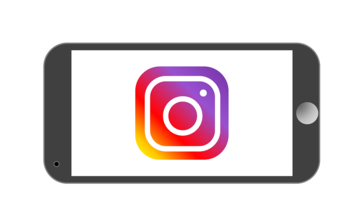 インスタグラムのコメントを削除・戻す方法や消せない時の対処法は?相手への通知も解説
インスタグラムのコメントを削除・戻す方法や消せない時の対処法は?相手への通知も解説
 インスタグラムで複数ハッシュタグ検索をする方法!ハッシュタグ検索ツールも紹介
インスタグラムで複数ハッシュタグ検索をする方法!ハッシュタグ検索ツールも紹介